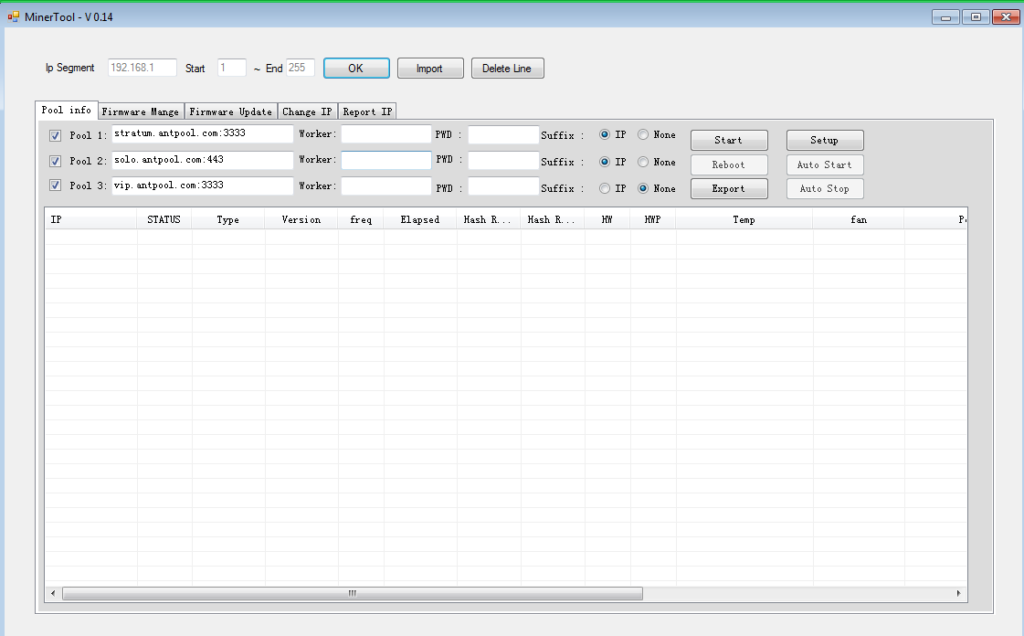
Инструментарий Antminer — Это набор инструментов для управления и мониторинга майнинга ферм Antminer, который также отключает такие функции, как обновление прошивки, перезапуск майнеров, сканирование IP-адресов майнеров в локальной сети, добавление антивирусной функции майнера, а также функции разгон майнера.
Этот инструмент применим только к AntMiners и не поддерживает майнеры других марок. Краткое введение:пакетный мониторинг состояния майнеров; настройка статического IP; обновление прошивки и перезапуск майнеров.
【Советы】
1.Для этого инструмента требуется система Windows7 или выше. Его нельзя использовать в системах XP и IOS
2. Язык инструмента автоматически адаптируется в соответствии с системой. Он будет отображаться на китайском языке, если системным языком является китайский, и отображаться на английском языке при использовании в некитайской системе.
3.Если при загрузке выскакивает предупреждение о вирусе, рекомендуется попробовать другой браузер. Файл полностью безопасен.
4. Перед использованием распакуйте файл, иначе будут ошибки.
5.Компьютер, на котором запущен инструмент, должен находиться в одной сети с майнерами.
Компьютер и майнеры должны находиться в одном диапазоне IP-адресов.
<сильный>1. Дважды щелкните, чтобы открыть программное обеспечение.
После того, как майнер подключен к сети и включен, IP-адрес, полученный во время настройки майнера, находится в режиме DHCP, и IP-адрес не является фиксированным. Если у вас много майнеров, этот инструмент может устанавливать статические IP-адреса партиями, чтобы вы могли лучше управлять этими майнерами. Диапазон IP-адресов обычного маршрутизатора составляет 1-254. Если вы хотите установить статический IP-адрес майнера от 1, чтобы избежать IP-конфликта, рекомендуется разрешить маршрутизатору назначать IP-адрес в режиме DHCP от 100
Например: Маршрутизатор назначает IP в режиме DHCP:101-254; Статический IP для майнеров:1-100
<сильный>2. Заполните статический IP-адрес, который вы хотите установить для майнинга, в «следующий IP-адрес заполнения» и выберите тип монеты для майнера. Пакетно настройте адрес многоуровневого пула, рабочий процесс и пароль в разделе «Конфигурация пула».
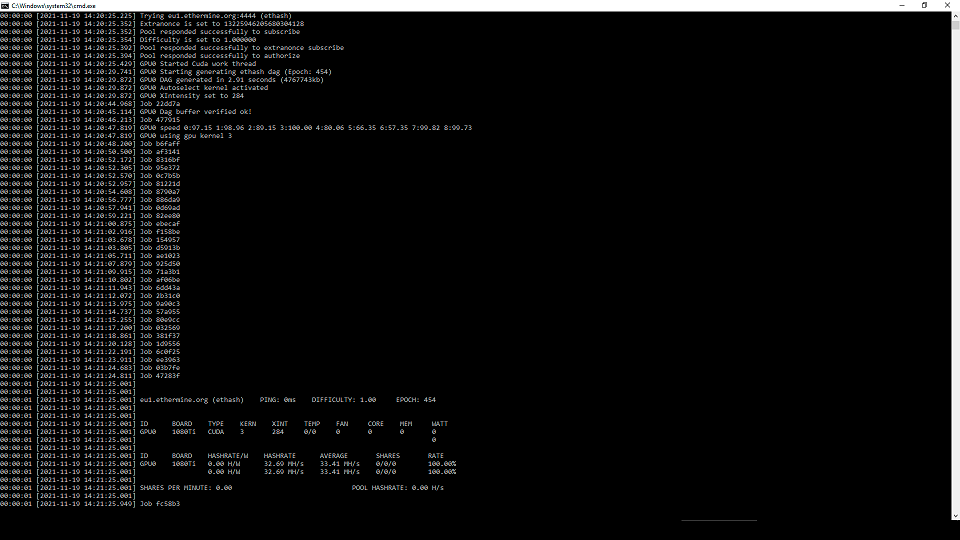
<сильный>3. Проверьте «Маска сети», «Шлюз», «DNS» в компьютере «Центр управления сетями и общим доступом» и заполните в соответствии

4. Рекомендуется установить флажок «√» «IP Auto Config», тогда статический IP-адрес будет автоматически выделен для следующего майнинга в порядке. Если флажок не установлен, вам нужно будет вручную вводить статические IP-адреса один за другим. После завершения вышеуказанных конфигураций. , нажмите кнопку «IP report» на каждом майнере в течение 3-5 секунд, после чего статический IP-адрес будет выделен майнеру по одному. Опция «Одновременная конфигурация IP и пула» может быть проверена в зависимости от ваших собственных потребностей.
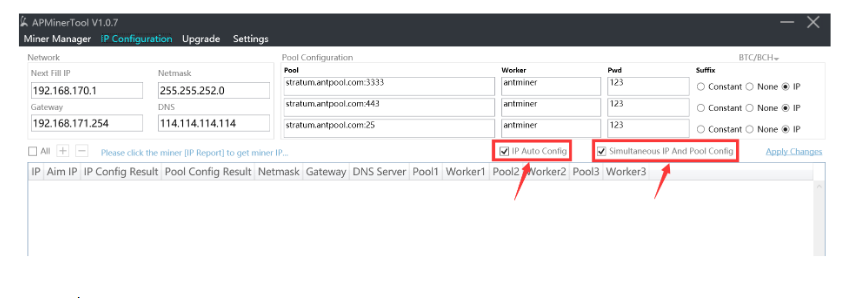
<сильный>1. Обнаружение майнеров в определенном диапазоне IP-адресов:
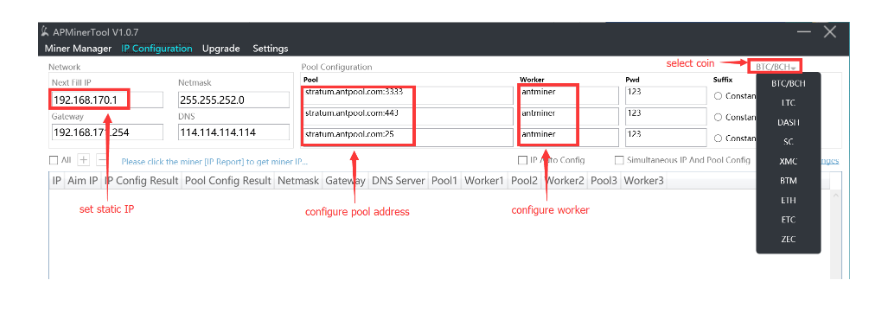
<сильный>2. Нажмите «Начать сканирование», чтобы сканировать настроенные майнеры. После того, как выбранный диапазон IP-адресов будет просканирован, появится всплывающее окно, отображающее количество майнеров в каждом состоянии (нормальное, низкое, другое исключение, потеряно, сбой)
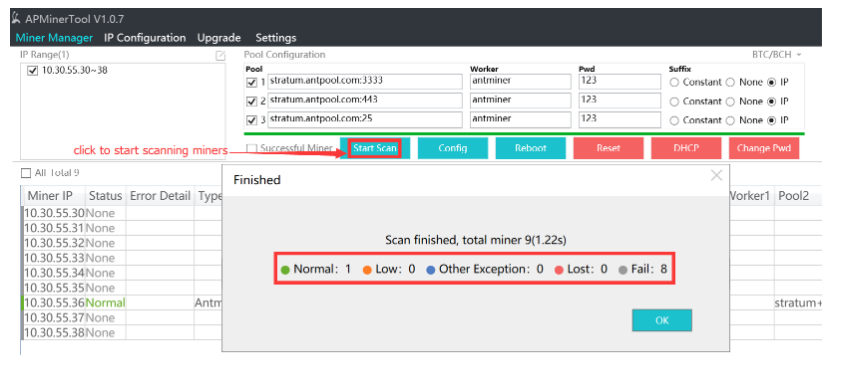
Вы можете отображать только те майнеры, которые были успешно просканированы, в зависимости от ваших собственных потребностей. 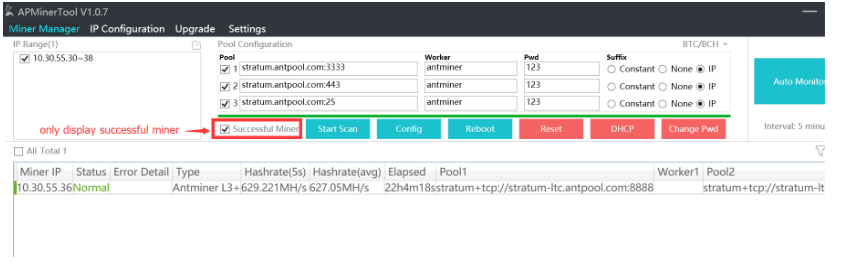
<сильный>3. Настроить майнеры
Суффикс имени рабочего может быть изменен в разделе «суффикс». Суффикс по умолчанию устанавливается в виде последних 2 секторов выделенного IP-адреса. После изменения нажмите «Конфигурация», майнеры будут настроены автоматически. Затем нажмите «AutoMonitor», чтобы начать мониторинг майнеров. 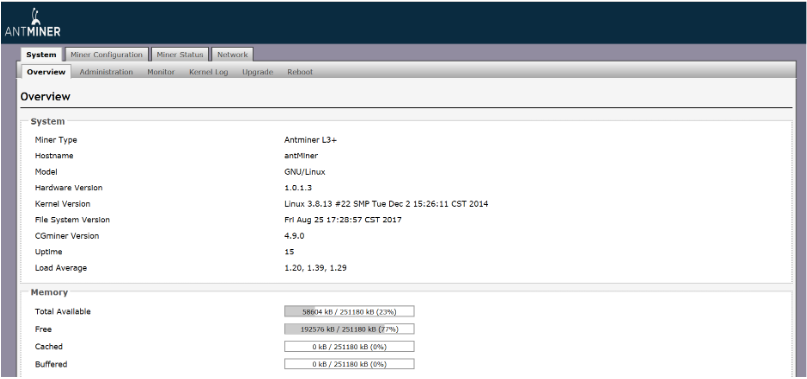
Суффикс имени рабочего может быть изменен в разделе «суффикс». Суффикс по умолчанию устанавливается в виде последних 2 секторов выделенного IP-адреса. После изменения нажмите «Конфигурация», майнеры будут настроены автоматически. Затем нажмите «AutoMonitor», чтобы начать мониторинг майнеров.
4.Пакетная перезагрузка майнеров
Если майнеры необходимо перезапустить, выберите майнеры и нажмите «Перезагрузить», затем подтвердите всплывающее окно, чтобы перезапустить майнеры
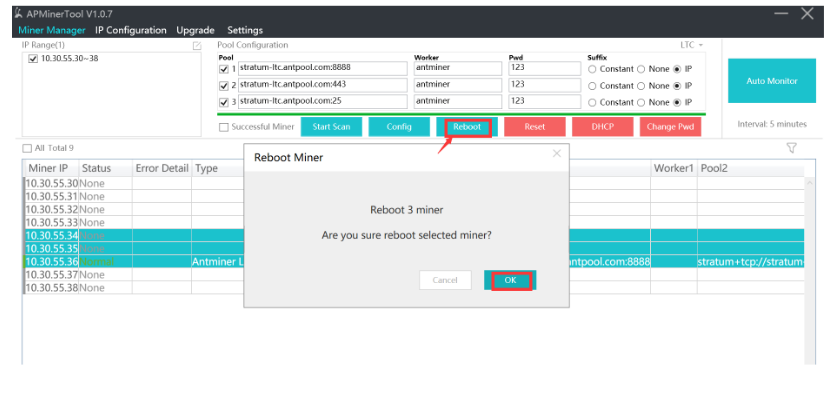
<сильный>5. Пакетный сброс майнеров
Если майнерам необходимо восстановить заводские настройки, выберите майнеры и нажмите «Сброс», затем подтвердите всплывающее окно, чтобы вернуть майнеры к заводским настройкам
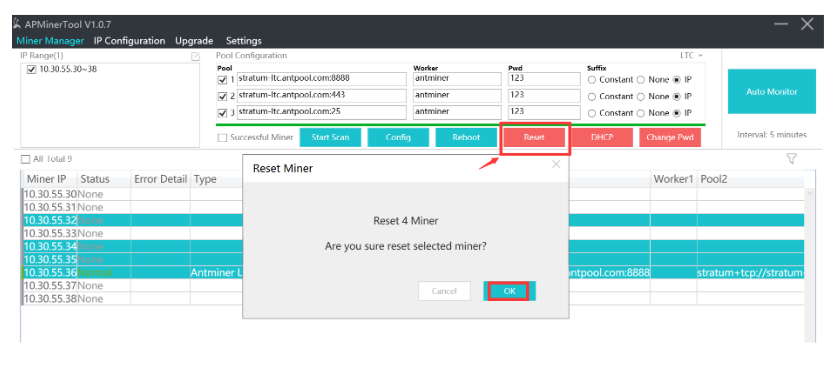
<сильный>6. Пакетное восстановление режима DHCP
Если майнеры со статическим IP-адресом должны быть восстановлены в режиме DHCP, выберите майнеры и нажмите «DHCP», затем подтвердите всплывающее окно, чтобы восстановить майнеры в режиме DHCP
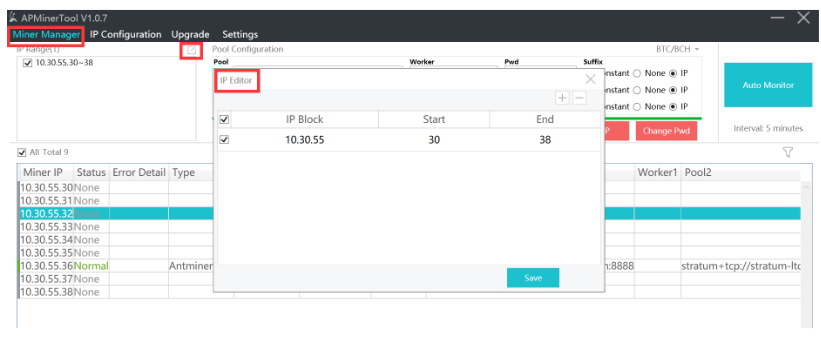
<сильный>7. Пакетная смена пароля
Если вы хотите установить новый пароль для майнеров, выберите майнеров и нажмите «Изменить пароль». пример:пароль по умолчанию (root), новый пароль (123456), подтвердите пароль (123456)
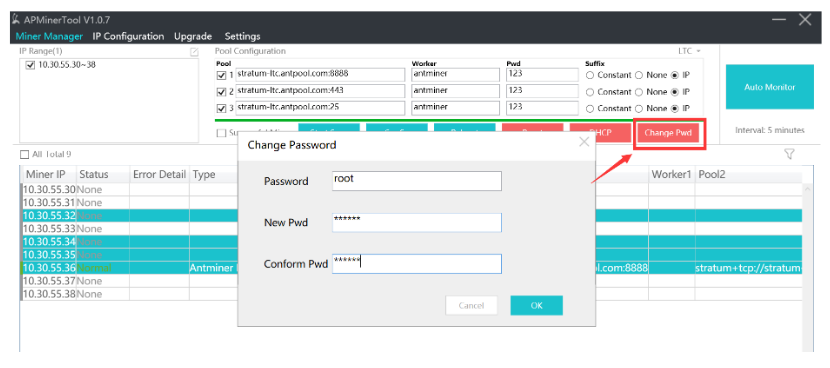
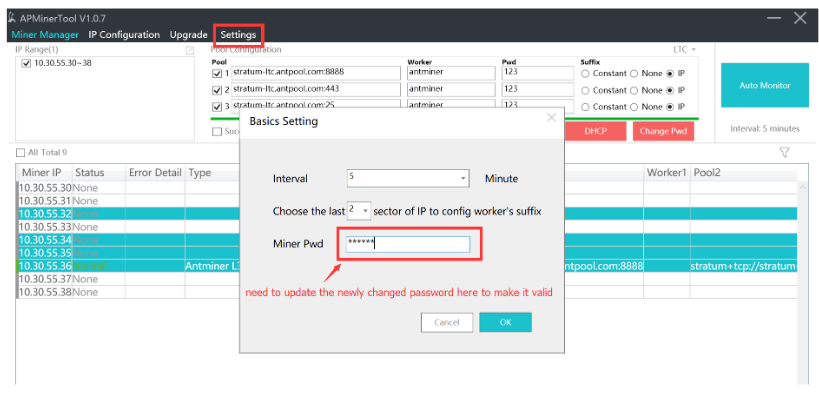
<сильный>8. После завершения настройки майнера нажмите «Автоматический мониторинг», чтобы начать мониторинг майнеров . Частота по умолчанию — обновлять статус каждые 5 минут. Статус будет отображаться разными цветами:нормальный (зеленый), низкий (оранжевый), другое исключение (синий), потерянный (красный)
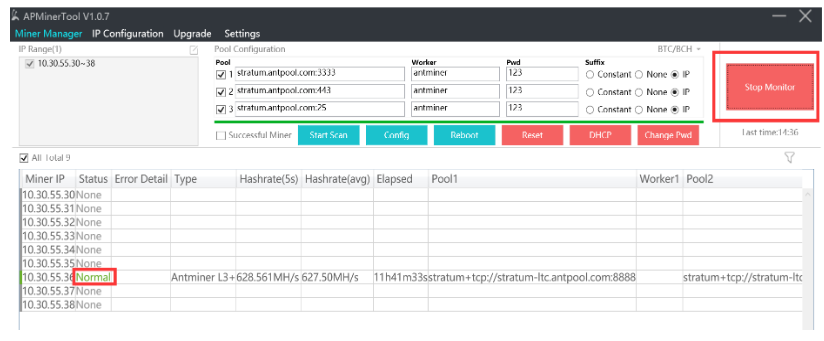
<сильный>9. Нажмите на IP-адрес майнера, и вы будете перенаправлены на страницу майнера за кулисами.
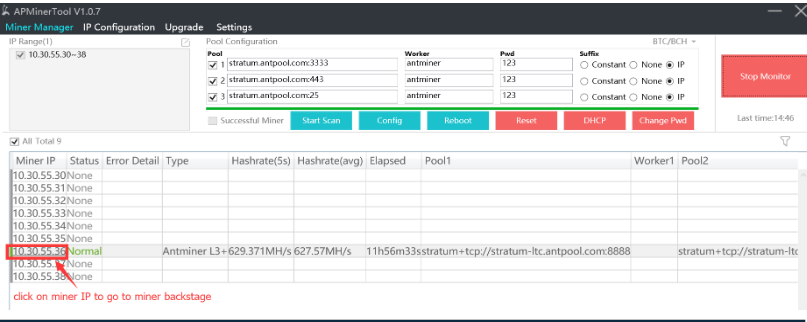
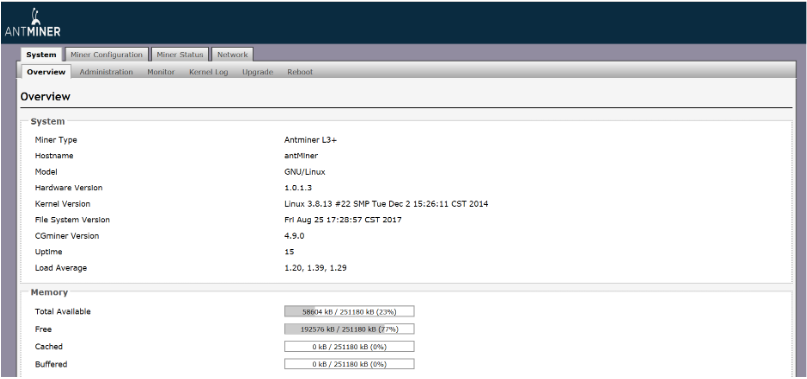
Если у майнеров возникли проблемы и необходимо обновить прошивку майнера, вы можете использовать функцию пакетного обновления прошивки.
<сильный>1. Как работать:
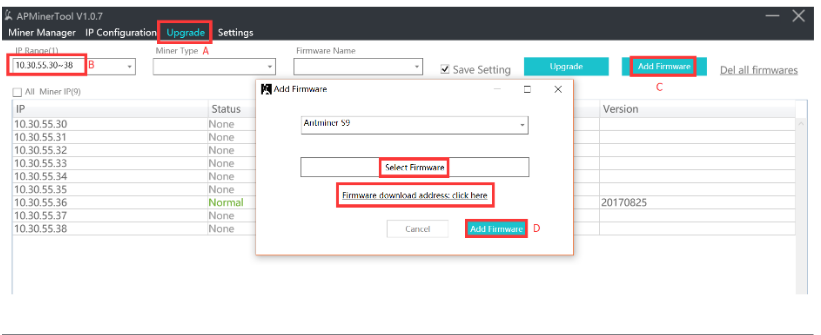
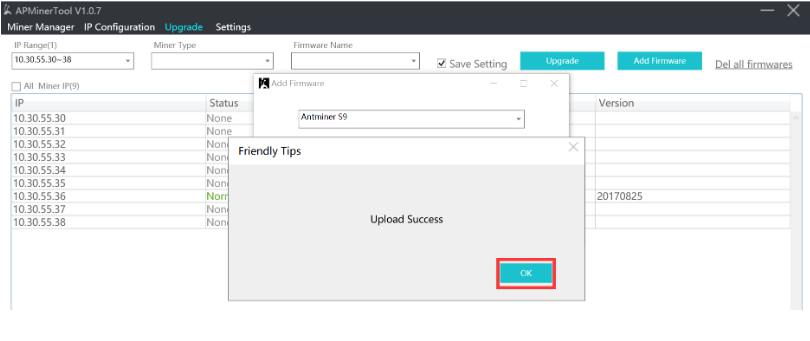
<сильный>2. Этот инструмент по умолчанию «сохраняет настройки» при пакетном обновлении встроенного ПО.
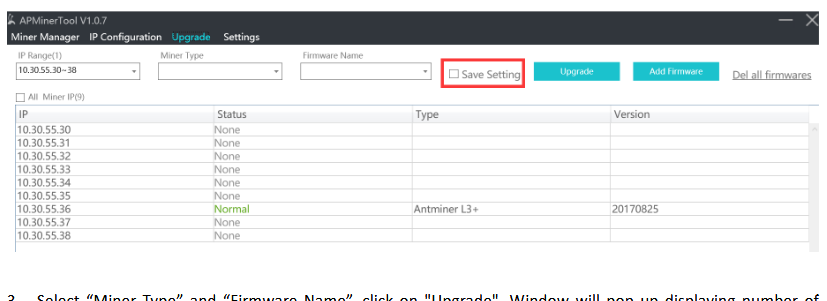
<сильный>3. Выберите «Тип майнера» и «Имя прошивки», нажмите «Обновить».
Появится окно с указанием количества майнеров, которые необходимо обновить. Подтвердите и подождите около 2 минут, после чего появится сообщение об успешном или неудачном результате обновления.
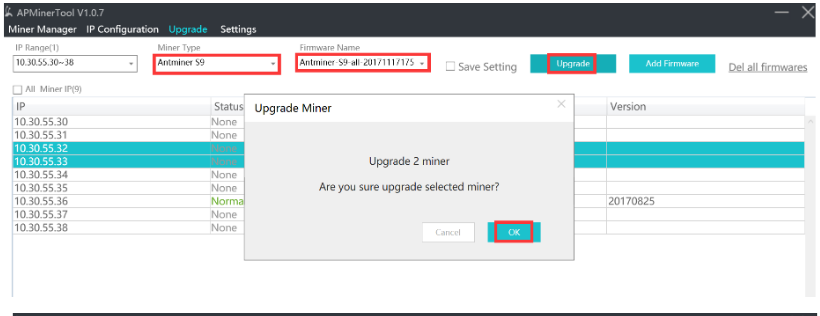
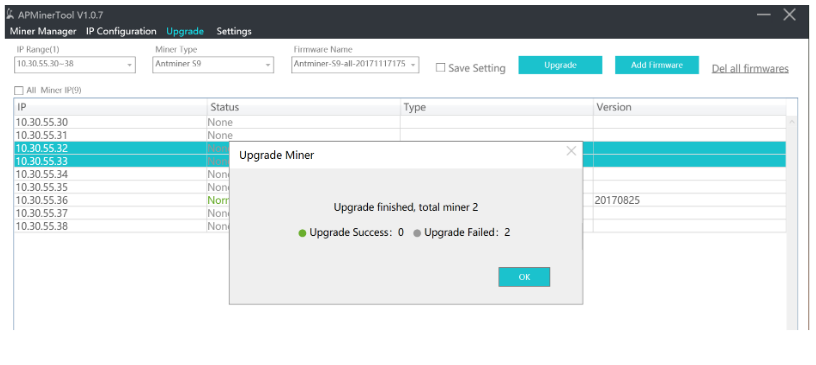
В разделе «Настройки» есть три параметра, а именно:«Основные настройки», «MinerAlert», «Редактор IP»

1.Основные настройки
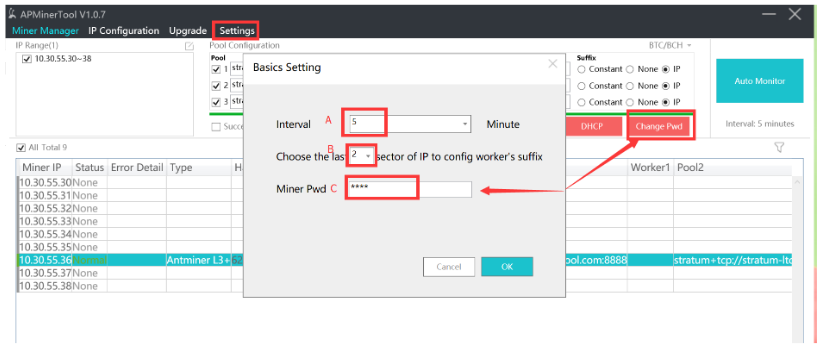
<сильный>2. Предупреждение майнера
Если данные мониторинга достигли верхнего или нижнего предела определенного параметра, появится предупреждение, указывающее на неисправность майнера.
Если хэшрейт низкий, статус будет отображаться как «низкий». Если есть отклонения в других параметрах, этот инструмент подскажет, что есть другие исключения
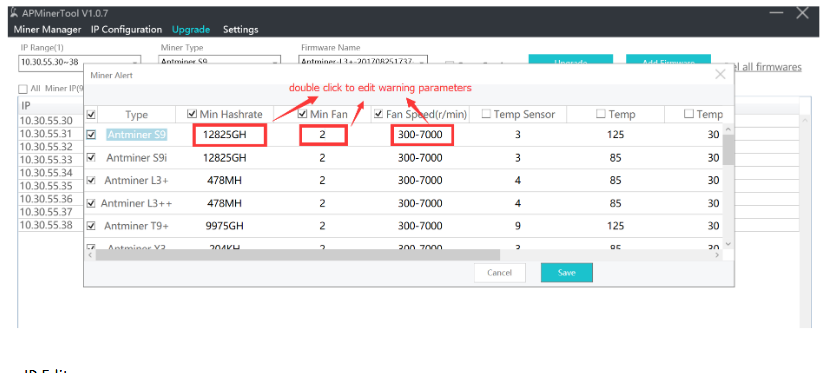
<сильный>3. IP-редактор
Эта настройка имеет ту же функцию, что и нажатие кнопки редактирования в интерфейсе «MinerManager».
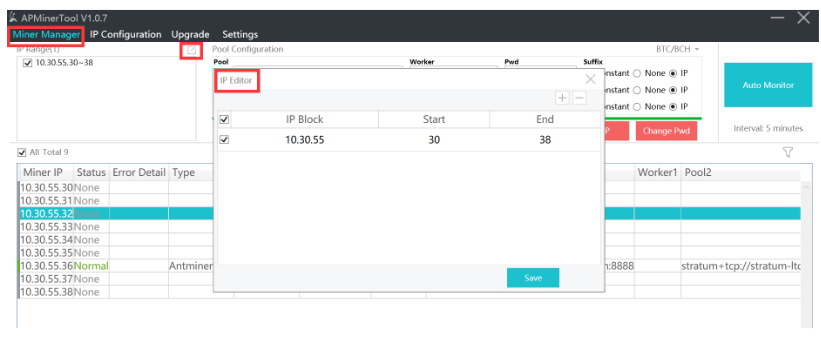
<сильный>1. Прежде чем разгонять свои майнеры, вам необходимо сначала обновить на них последнюю многофункциональную прошивку. Прошивку можно скачать по этой ссылке:
<сильный>2. После обновления прошивки проверьте в APMinerTool, можно ли разогнать ваш майнер
1) При сканировании майнера проверьте, отображаются ли данные в столбце «Режим». Если есть данные, можно разогнать майнер.
2) Или вы можете войти в майнер за кулисами, на странице «Конфигурация майнера», вы можете увидеть опцию «Рабочий режим» и соответственно разогнать свой майнер
3) Если в колонке «Режим» в APMinerTool нет данных, это означает, что на вашем майнере не обновлялась последняя многофункциональная прошивка. Нажмите кнопку «Разгон», появится сообщение, информирующее вас «Выбранный майнер не поддерживает функцию разгона», и если вы проверите за кулисами майнера, в этом случае на странице «Конфигурация майнера» не будет столбца «Рабочий режим». /Р>
<сильный>3. Выберите майнеры, которые хотите разогнать, нажмите кнопку «Разгон» в инструменте, выберите соответствующий режим и нажмите для подтверждения
<сильный>4. Подождите, пока майнер перезапустится, настройка режима разгона завершена.
T-Rex Miner 0.12.1 (графический процессор Nvidia):загрузка для Windows и Linux.
CryptoDredge v0.21.0 (NVIDIA GPU Miner):Загрузить для Windows / Linux.
Claymore Dual v15.0 (AMD и Nvidia) - Загрузите и настройте для Windows
ПРЕКРАСНЫЙ МАЙНЕР:загрузка и настройка для Windows (CPU/GPU/ASIC/FPGA)
GMiner v1.95 (AMD / Nvidia):загрузка и настройка для Windows и Linux.